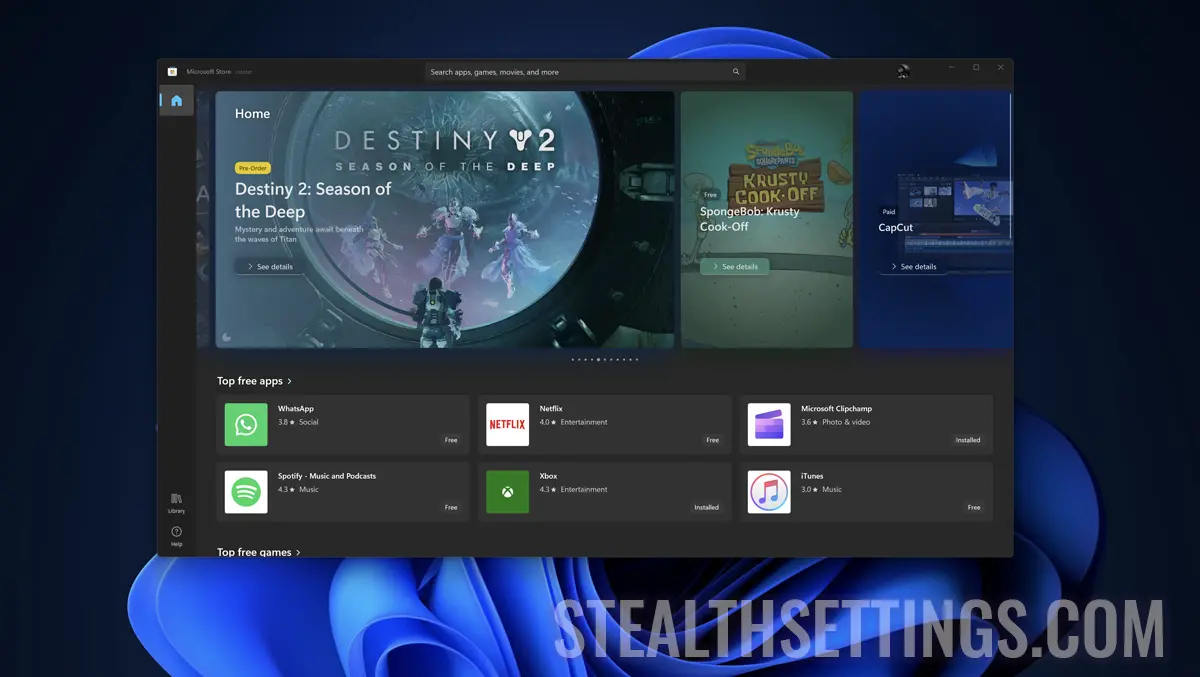
Wie können Sie Microsoft Store unter Windows 11 deinstallieren und neu installieren
Wie können Sie Microsoft Store unter Windows 11 deinstallieren und neu installieren
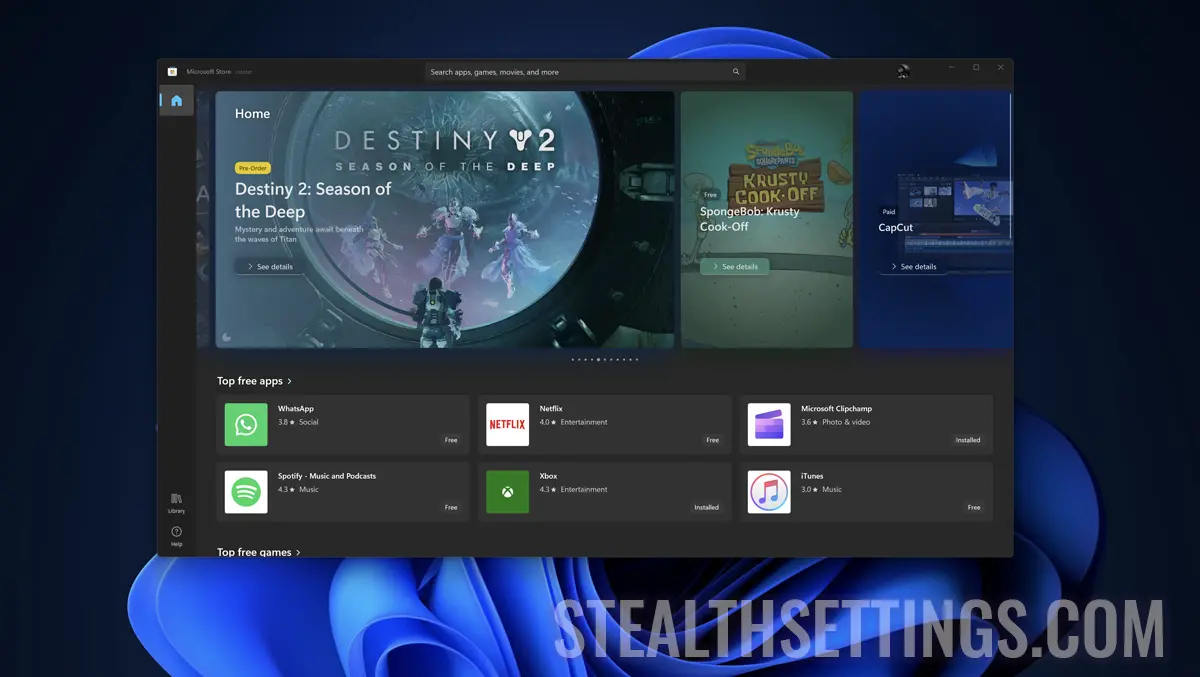
In diesem Tutorial werden Sie Schritt für Schritt angewendet, wie Sie Microsoft Store auf einem Computer mit Windows 11 deinstallieren und neu installieren und Befehlszeilen in Windows PowerShell verwenden.
Das Deinstallieren und Neuinstallieren des Microsoft Store Application Store ist eine nützliche Methode, wenn Fehler bei der Installation oder Aktualisierung von Anwendungen über diese Plattform.
Wie können Sie Microsoft Store unter Windows 11 deinstallieren und neu installieren
Sie müssen zwei Befehlszeilen in Windows PowerShell ausführen. Eine Befehlszeile für den Deinstallieren von Microsoft Store und eine weitere Zeile für die Neuinstallation.
1. Öffnen Sie den Dienstprogramm Windows PowerShell mit Administratorrechten. Schreiben “Terminal” In “Start“Klicken Sie dann mit der rechten Maustaste auf das Dienstprogramm “Terminal“, klicken Sie “Run as administrator“.

2. Klicken Sie auf “Ja” In Uac Um die Öffnung von Windows PowerShell zu bestätigen.
3. Führen Sie die Befehlszeile unten aus:
Get-AppxPackage -allusers *WindowsStore* | Remove-AppxPackageDiese Zeile deinstallieren Microsoft Store, nachdem Sie die Taste gedrückt haben “Eingeben”.
V.
Get-AppxPackage -allusers *WindowsStore* | Foreach {Add-AppxPackage -DisableDevelopmentMode -Register “$($_.InstallLocation)\AppXManifest.xml”}
Warten Sie, bis der Installationsprozess abgeschlossen ist, und schließt dann Windows PowerShell.
Nach dem Neustart des Computers sollte kein Fehler auftreten, wenn Sie versuchen, Anwendungen aus Microsoft Store zu installieren oder zu aktualisieren.
Wie können Sie Microsoft Store unter Windows 11 deinstallieren und neu installieren
Was ist neu
Um Stealth
Technologiebegeistert schreibe ich seit 2006 gerne auf StealthSettings.com. Ich habe umfangreiche Erfahrungen mit Betriebssystemen wie macOS, Windows und Linux sowie mit Programmiersprachen, Blogging-Plattformen (WordPress) und Online-Shops (WooCommerce, Magento, PrestaShop).
Alle Beiträge von Stealth anzeigenVielleicht interessieren Sie sich auch für...

